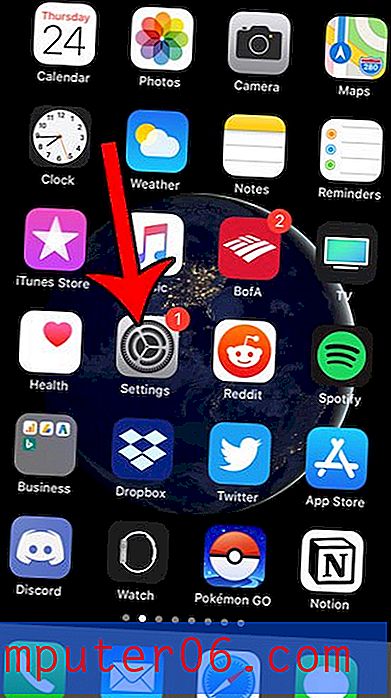Wie kann ich von meinem iPhone 7 aus eine Sprachnotiz als E-Mail senden?
Die Sprachnotiz-App auf Ihrem iPhone ist die einfachste Möglichkeit, Audio von Ihrem Gerät aufzunehmen. Die Dateien werden in der Sprachnotiz-App gespeichert, damit Sie sie später anhören oder bearbeiten können.
Sie haben jedoch auch andere Möglichkeiten, mit Ihren Sprachnotizen zu interagieren, einschließlich der Möglichkeit, diese Sprachnotizen per E-Mail zu teilen. In der folgenden Anleitung erfahren Sie, wie Sie eine Ihrer Sprachnotizen auswählen und als Anhang in eine E-Mail einfügen, die Sie direkt von Ihrem iPhone aus senden.
So senden Sie eine Sprachnotiz als E-Mail auf einem iPhone
Die Schritte in diesem Artikel wurden auf einem iPhone 7 Plus in iOS 10.1 ausgeführt. Viele E-Mail-Anbieter haben Dateigrößenbeschränkungen für Anhänge, sodass Sie bei einigen Anbietern möglicherweise Schwierigkeiten haben, sehr große Sprachnotizdateien zu senden.
Beachten Sie, dass auf Ihrem iPhone ein E-Mail-Konto konfiguriert sein muss, um diesen Vorgang abzuschließen. Dieser Artikel enthält einen Abschnitt zum Einrichten eines E-Mail-Kontos auf Ihrem iPhone.
Schritt 1: Öffnen Sie die Sprachnotiz- App.

Schritt 2: Wählen Sie die Sprachnotiz aus, die Sie per E-Mail senden möchten.
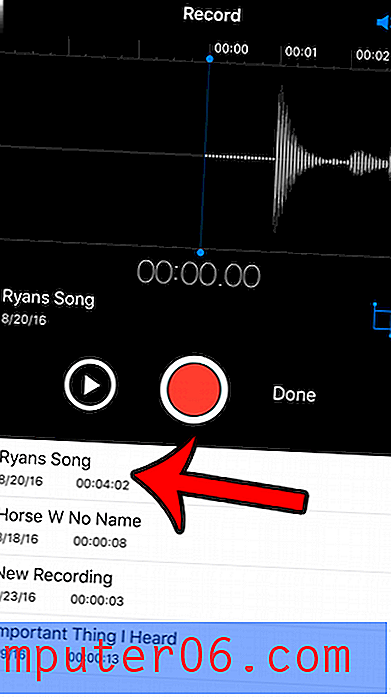
Schritt 3: Tippen Sie auf das Freigabesymbol .
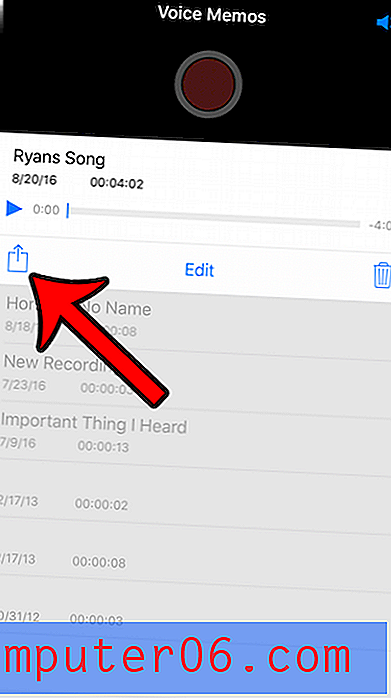
Schritt 4: Wählen Sie die Option Mail .
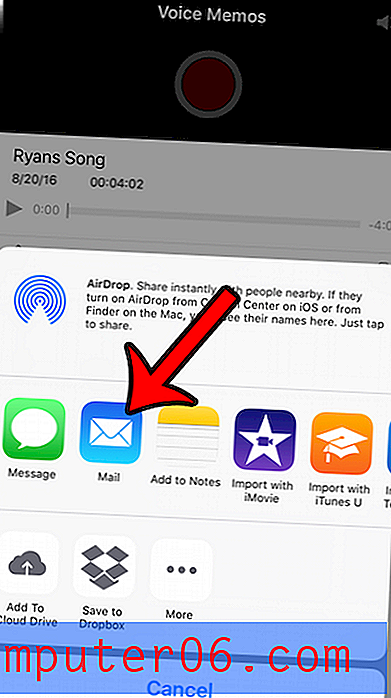
Schritt 5: Geben Sie die E-Mail-Adresse Ihres gewünschten Empfängers in das Feld An ein und klicken Sie auf die Schaltfläche Senden in der oberen rechten Ecke des Bildschirms.
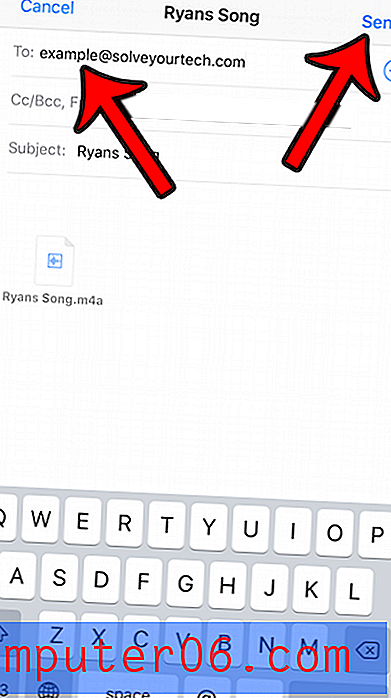
Zusammenfassung - So senden Sie eine Sprachnotiz als E-Mail auf einem iPhone
- Öffnen Sie die Sprachnotiz- App.
- Wählen Sie die Sprachnotiz aus.
- Berühren Sie das Symbol Teilen .
- Wählen Sie die Option Mail .
- Vervollständigen Sie die E-Mail und tippen Sie auf die Schaltfläche Senden .
Sie können Voicemails auch als E-Mail-Anhänge von Ihrem iPhone aus senden. Erfahren Sie, wie Sie eine iPhone-Voicemail für einen Ihrer Kontakte freigeben.